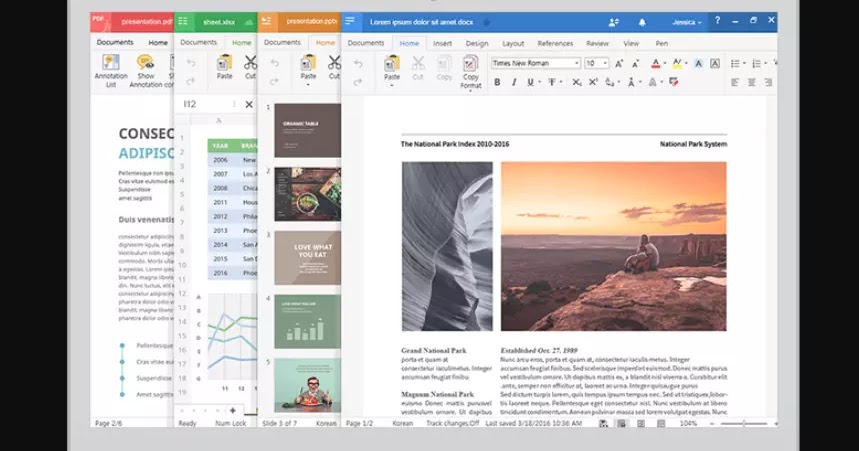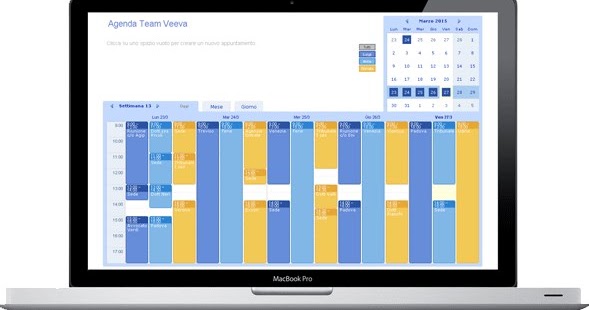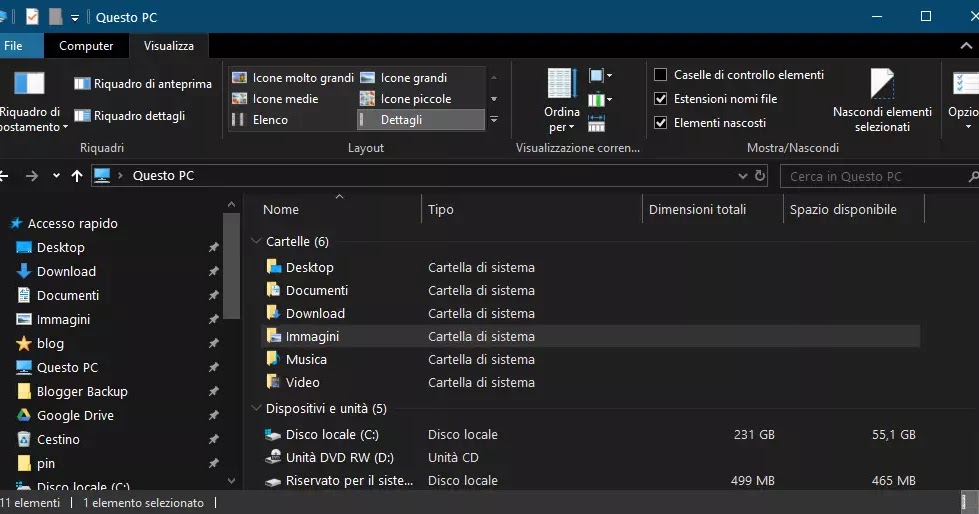Muchos usuarios pueden obtener el error «Se produjo un error al renovar la interfaz Ethernet» al usar el comando IP Config en el intérprete lineal (Configuración IP)comandos (Símbolo del sistema(Símbolo del sistema) Sí Potencia Shell ) Con ventanas . La segunda parte del mensaje de error puede contener el siguiente mensaje:
- Se deniega el acceso a la red Ethernet
- No se puede conectar con el servidor DHCP
- El nombre especificado en el bloque de control de red se usa en el adaptador remoto
- Se ha intentado acceder a un enchufe.
- El servidor RPC no está disponible
- El objeto ya existe
- los datos son incorrectos
- Cliente DHCP obtuvo una dirección IP que ya está en uso en esta red
- La operación fue cancelada por el usuario
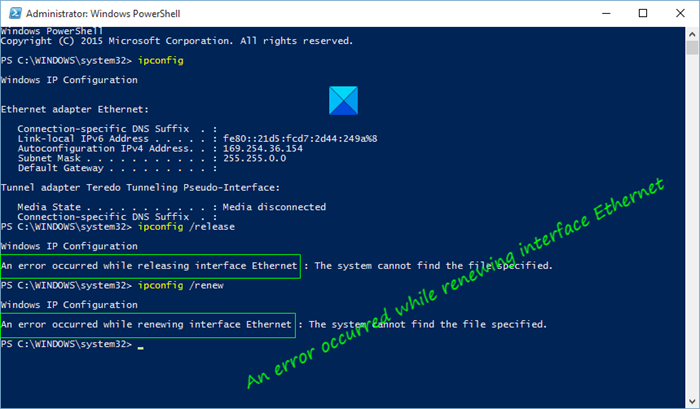
Estos errores pueden deberse a un conflicto de direcciones IP o puede haber un problema de configuración Internet(redes) o z adaptador de red(Adaptador de red) o z enrutador(enrutador) . Independientemente de la causa del problema, tenemos varios métodos para solucionar este problema.
Ocurrió un error al actualizar la interfaz ethernet
Esto es lo que puede hacer para corregir el error «Se produjo un error al renovar la interfaz Ethernet». Consulte la lista completa y vea lo que puede aplicarse a usted:
- Ejecute la herramienta de diagnóstico de red de Windows(Ejecute la herramienta de diagnóstico de red de Windows)
- Restablecer Winsock(Restablecer Winsock) , Liberar TCP/IP , Limpiar DNS(Lavado de DNS) , restablecer servidor proxy(Restablecer el servidor proxy)
- Habilitar el servicio de cliente DHCP
- Desactivar temporalmente el cortafuegos
- Usar restablecimiento de red
Hablemos de ellos en detalle.
1] Ejecute la herramienta de diagnóstico de red de Windows(Ejecute la herramienta de diagnóstico de red de Windows)
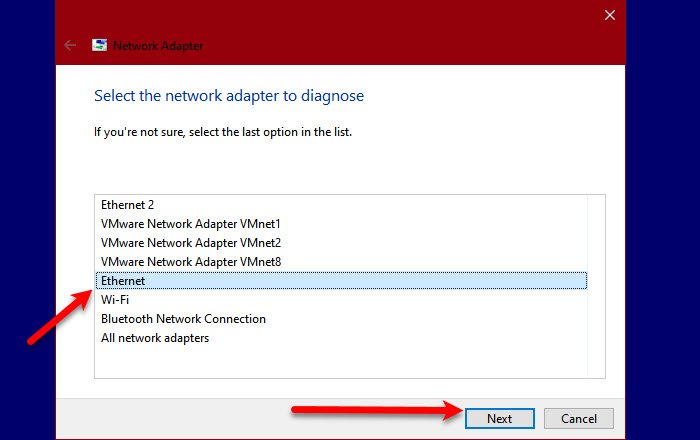
Varias herramientas de solución de problemas de red sistema operativo Windows(SO Windows) puede resolver el problema conexión a Internet(Conexión a Internet) . Si este método no funciona para usted, buscaremos otros métodos, pero sobre todo deje que el solucionador de problemas solucione el problema.
Para comenzar, haga clic derecho en el ícono de conexión de red en la bandeja del sistema ventanas y elige Resolver problemas(Resolver el problema) iniciar la herramienta diagnóstico (Diagnóstico)Ventanas. Finalmente, elige ethernet te causa problemas y clics Próximo.(Próximo.)
Windows escaneará automáticamente su dispositivo y la configuración de red para identificar posibles problemas. Si detecta un problema, lo mostrará y pedirá permiso para solucionarlo automáticamente.
más probablemente ventanas diagnosticar el error. Después de corregir el error, disminuya la velocidad y renueve dirección IP(Dirección IP) para ver si el problema persiste.
dos] Restablecer Winsock(Restablecer Winsock) , Liberar TCP/IP , Limpiar DNS(Lavado de DNS) , restablecer servidor proxy(Restablecer el servidor proxy)
si el problema es TCP y direcciones IP incorrectas, restablecer algunas configuraciones relacionadas con la red siempre funcionará. Esto arreglará las fluctuaciones de la red y la hará estable.
Para restablecer Winsock(Restablecimiento de Winsock) Usaremos símbolo del sistema(Símbolo del sistema) . entonces empezar símbolo del sistema (Símbolo del sistema) como administrador y use los siguientes comandos para restablecer winsock .
nbtstat -R
nbtstat -RR
netsh int reset all
netsh int ip reset
netsh winsock reset
después de reiniciar winsock necesitamos liberar TCP/IP. Para hacer esto, use el siguiente comando.
ipconfig /release
Para vaciar DNS(DNS de descarga) use el siguiente comando.
pconfig /flushdns
Para restablecer el servidor proxy, use el siguiente comando.
netsh winhttp reset proxy
Alternativamente, puede usar este archivo por lotes para liberar TCP / IP, vaciar DNS, restablecer Winsock, restablecer proxy.
Finalmente, reinicie su computadora y verifique si el problema persiste.
3]Habilitar el servicio de cliente DHCP
El problema puede ser tan malo como Servicio(Servicio) apagado . En algunos casos Servicio (Servicio)cliente DHCP (Cliente DHCP) desactivado provoca un error. Para solucionar esto, activaremos Servicio(Servicio) . Para hacer esto, comience Servicios (Servicios) de menú de arranque(Menu de inicio) busque «Cliente DHCP» en la lista de servicios, haga clic derecho sobre él y seleccione Correr. (correr.)
Si el servicio está activo, será mejor que lo reinicie y vea si soluciona el problema.
Finalmente, reinicie su computadora y verifique si el problema está resuelto.
4]Desactivar temporalmente el cortafuegos
Si el problema persiste, intente desactivar el Firewall de Windows(deshabilitando el Firewall de Windows) liberar y renovar temporalmente dirección IP(Dirección IP) . Pero asegúrese de no descargar ningún archivo mientras tanto, ya que su PC es vulnerable a virus y malware.
5]Usar restablecimiento de red
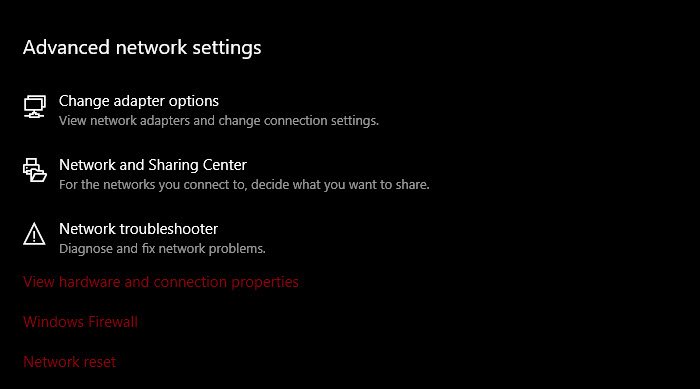
Si nada funciona, puede usar un restablecimiento de red para reinstalar las tarjetas. Internet(redes) y establezca los componentes de red en sus configuraciones predeterminadas.
Espero que algo te haya ayudado.
Sigue leyendo: (Sigue leyendo 🙂La conexión Ethernet no funciona en Windows 11/10.